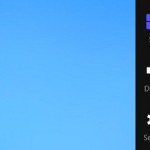あなたのコンピュータはあなたが思っているほどスマートではありません。いつ眠るべきかを決める場合、あなたの心を読んで寝ることができないので、バッテリーの寿命を浪費することはありません。だから、なぜスリープモードを使うべきですか? スリープモードでは、PCを低電力状態にし、スリープからの復帰は非常に迅速に行われます。スリープモードではバッテリーの電力が消費されますが、スリープモードでは非常にゆっくりと使用できます( スリープ、休止状態、シャットダウンの違いについては、ここで準備できます)。 ここでは、お使いのコンピュータのスリープ設定をセットアップして、スリープ状態にする方法を説明します。 コントロールパネルを開く [コントロールパネル]ダイアログボックスの右上隅にある検索ボックスで「 Power」という単語を検索します 電源プランの編集を選択します現在の電源プラン設定がどのように構成されているかを示す画面が表示されます。コンピュータをスリープ状態にする場合は、これらの設定をスイートに変更します ReviverSoftのバッテリオプティマイザを試して、あなたに先進のバッテリ管理を無料でお試しください! これがあなたの電源設定を適切に設定するのに役立つことを願っています。いつものように、これに関する質問があれば、以下にコメントを残してください。別の質問がある場合は、 ReviverSoft Answersに投稿してください。
どのようにWindows 8でのシャットダウンと再起動するにはHow to Shutdown and Restart in Windows 8
| バイ Steve Horton |
|
|
Windows 8の中にPCを再起動したりシャットダウンするためのプロセスが変更されました。ここでそれを行う方法を見つける。
スリープ、休止状態、シャットダウン – どの選択するには?Sleep, Hibernate, Shut down – Which to Choose?
| バイ Steve Horton |
|
|
我々はそれを行う際に使用すると、PCで何をしたかあなたに尋ねFacebookで最近の世論調査を行いました。 25の回答のうち、8人は、彼らがスリープモードで自分のPCを置くと述べた。二人は、彼らがそれを休止と述べた。そして大多数、14人が、彼らはそれを完全にシャットダウンした。
休止状態をオフにするTurn Off Hibernate
| バイ Steve Horton |
|
|
ラップトップ上で休止状態またはスリープモードで最も都合の悪い時間にアクティブにすることができます。仮にここでは、あなたのラップトップは、休止状態時に調整する方法を説明します。
カテゴリ別に閲覧する
一般
一般的な情報提供の記事
インフォグラフィック
大規模で詳細なグラフィカルなプレゼンテーション
情報
コンピューターの意見、解説、ニュース
メンテナンス
アップグレードせずにコンピュータを保つ
ニュース
ReviverSoftとその製品に関する
初心者
コンピュータに慣れていない方のため
最適化
少ないエラーを使用してコンピュータを動作させる
PC の障害
それを遅くコンピュータ要素
レジストリに関する洞察
どのようにWindowsレジストリの作品
Windowsの10
Windows 10を使用していますか?具体的なヒントやテクニックをあなたに見せてください。